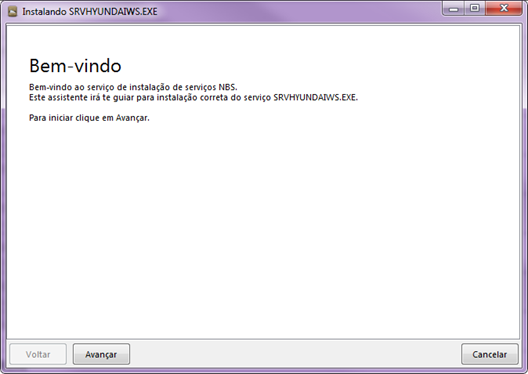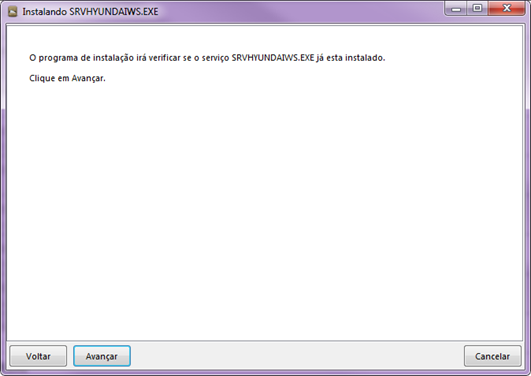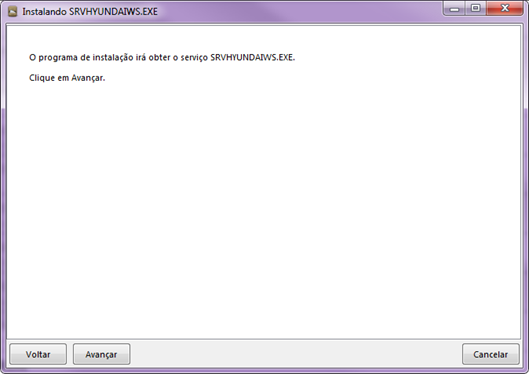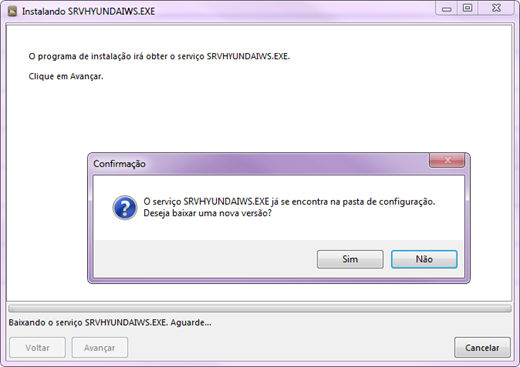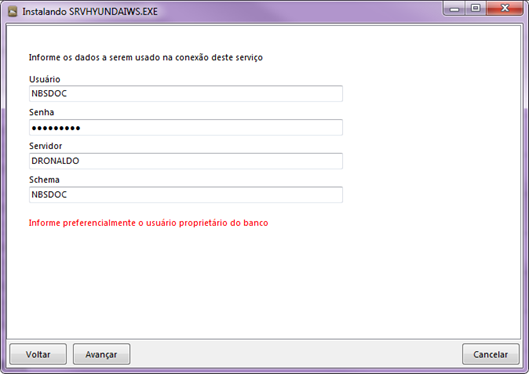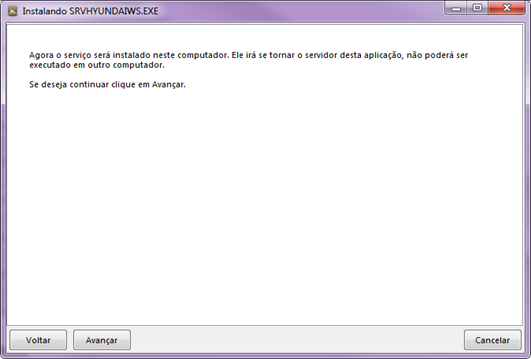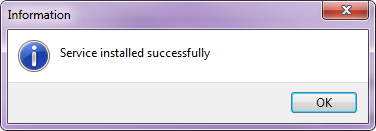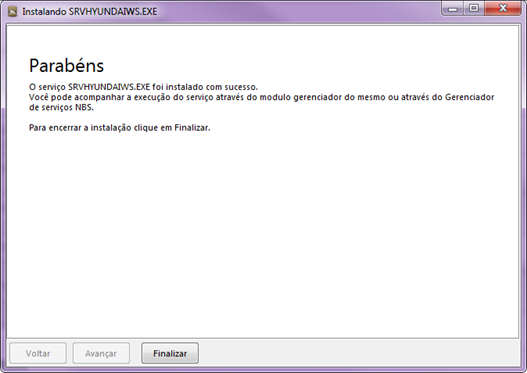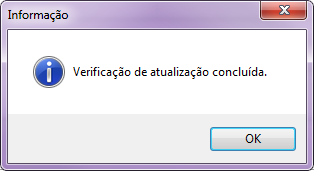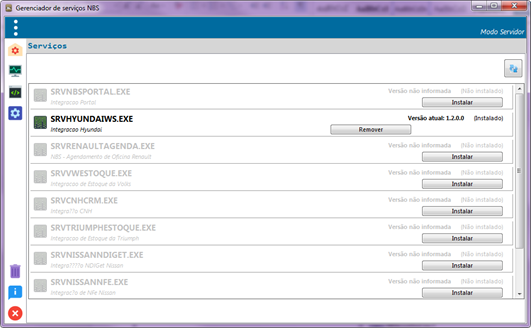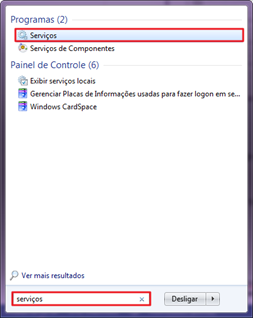NBSService Panel - Serviços
Página Principal - Soluções NBS - Montadoras - Específicos - Service Panel - Serviços
Introdução
Para instalação do serviço, vamos usar como exemplo o serviço da HyundaiWS (SrvHyundaiWS.exe). Clique no botão INSTALAR.
A sequência de instalação aqui mostrada a seguir é padrão para qualquer instalação de serviço.
Tela Inicial
Caso a empresa utilize proxy, favor informar nesta tela.
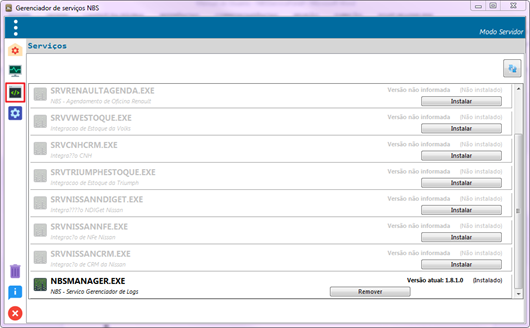
|
ATENÇÃO:
O processo de instalação aqui descrito é o mesmo para todos os arquivos (marcas), basta seguir os mesmos passos. |
O sistema irá abrir a tela de bem-vindo na instalação do Serviço, clique em AVANÇAR:
Atualização
Para atualizar a página de serviços, clique no botão (![]() )
)
O usuário irá notar que a versão atualizada de integração estará em positivo e as demais (não instaladas) estarão em negativo.
Para proceder a instalações dos demais serviços, favor repetir o procedimento descrito nesta página.
Serviço Windows
Acesse o Serviço do Windows
O usuário poderá conferir se o serviço foi instalado corretamente ao seguir os seguintes passos:
- Acesse o menu inicial do Windows®;
- Na tela de pesquisa localize por: “Serviços”;
Localize o módulo na coluna nome. A operação contemplada pela ferramenta conforme abaixo:
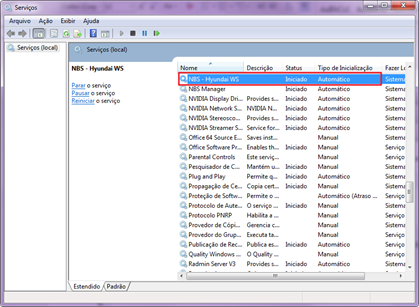
|
Atenção:
Basta por procurar por NBS o começo do nome dos serviços e irá exibir todos os serviços instalados no Windows da NBS, como iniciado e automático |
Parar ou Interromper o Serviço
Clique com o botão direito do mouse no serviço e em seguida clique em PARAR ou INTERROMPER SERVIÇO.
Clique na opção: Gerenciar Logs para finalizar a instalação do serviço..
Página Principal - Soluções NBS - Montadoras - Específicos - Service Panel - Instalação dos Serviços